CAD2010参数化设计第3章
- 格式:ppt
- 大小:1.69 MB
- 文档页数:19
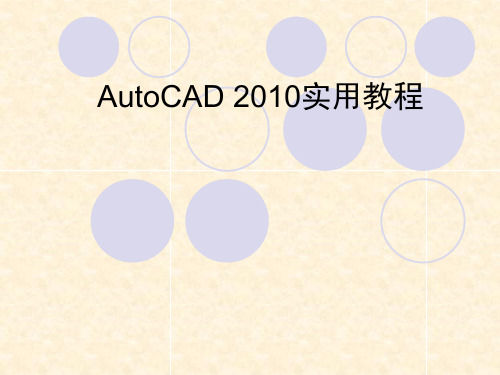



CAD中创建参数化设计的方法CAD(Computer-Aided Design,计算机辅助设计)是现代设计工程师的有力工具。
在CAD软件中,参数化设计是一种关键技巧,它可以帮助设计师快速创建并修改设计。
本文将介绍一些常用的CAD中创建参数化设计的方法。
首先,让我们了解一下什么是参数化设计。
参数化设计是指在设计过程中使用变量来定义几何形状、尺寸和其他属性。
通过将这些变量绑定到设计元素中,可以轻松地修改设计。
参数化设计的主要目的是提高设计的灵活性和可重用性。
在CAD软件中,创建参数化设计的方法如下:1. 定义参数:在CAD软件中,可以创建变量或参数,并定义它们的值和属性。
例如,您可以定义一个长度变量,命名为“长度”,并设置其初始值为10。
这个参数可以在设计中的不同元素中使用。
2. 创建几何形状:使用CAD软件提供的绘画工具创建您的几何形状。
您可以绘制直线、圆、矩形等基本几何形状,也可以使用更复杂的绘图工具创建复杂的形状。
3. 将参数应用于几何形状:选择要应用参数的几何形状,并将其绑定到所定义的参数上。
例如,选择一个矩形,将其边长和宽度与“长度”参数绑定。
这意味着您可以通过更改“长度”参数的值来改变矩形的尺寸。
4. 创建关系:通过创建关系,您可以定义几何元素之间的约束。
例如,您可以创建一个水平或垂直约束来确保几何元素的相对位置关系。
这样,当一个元素移动时,与其相关的其他元素也会相应地改变。
5. 修改设计:当需要修改设计时,只需更改所定义的参数的值即可。
例如,如果您想将之前的矩形变为长宽都是15的正方形,只需将“长度”参数的值改为15即可。
6. 创建表达式:除了简单的参数,您还可以创建表达式来定义更复杂的几何关系。
例如,您可以创建一个表达式,将一个参数的值乘以2,然后将其应用于其他几何元素上。
请注意,不同的CAD软件可能使用不同的方法来实现参数化设计。
上述步骤是通用的基本方法,但可能会有一些细微的变化。

CAD中的参数化设计技巧参数化设计是CAD(计算机辅助设计)软件中的一项重要功能,它能够大大提高设计效率和灵活性。
通过使用参数化设计技巧,设计师可以创建具有可调整参数的模型,使其更易于修改和重用。
在本文中,我们将介绍一些常用的CAD中的参数化设计技巧。
1. 使用公式和关联:CAD软件通常允许用户在设计过程中使用公式和关联来定义模型的尺寸和参数。
通过设置参数和公式,设计师可以轻松地调整模型的大小和形状,而无需手动修改每个尺寸。
这样不仅可以提高设计的灵活性,还可以减少设计错误的可能性。
例如,当设计一个长方形时,可以使用公式来定义其长度和宽度的关系。
将长度定义为参数L,宽度定义为参数W,然后使用公式W = 2L来关联宽度和长度。
这样,当调整长度时,宽度将自动根据公式进行更新。
2. 使用变量和标记:参数化设计还可以使用变量和标记来方便地控制模型的属性。
通过设置变量并将其与标记关联,设计师可以轻松地修改模型的不同部分。
例如,在设计一个结构时,可以将不同部分的高度定义为变量,并使用标记将其关联起来。
然后,通过修改变量的值,可以轻松地调整整个结构的高度,而无需逐个修改每个部分。
3. 使用参数表和配置:CAD软件通常提供参数表和配置功能,这些功能可以在一个文档中保存和管理不同的参数设置。
通过使用参数表,设计师可以创建多个参数组合,并轻松切换和应用这些组合。
例如,在设计一个家具时,可以使用配置来创建不同的材料和尺寸组合。
通过使用参数表,可以保存不同材料和尺寸的参数设置,并根据需要轻松地切换和应用这些设置,从而快速创建不同版本的家具设计。
4. 使用特征和宏:CAD软件通常提供特征和宏功能,这些功能可以帮助设计师自动化一些常见的设计操作。
通过使用特征和宏,设计师可以减少重复性的操作,并提高设计效率。
例如,在设计一系列类似的零件时,可以使用特征和宏来自动化一些常见的操作,如创建孔、体积和边界。
通过定义一组特征和宏,并在需要时应用它们,可以快速创建多个零件,并确保其一致性和准确性。

浅谈AutoCAD2010参数化功能贵州省经济学校向啟苗摘要:在计算机教学工作中,AutoCAD2010版新功能之一,参数化约束,发现界面极有个性,功能强大,操作快捷、简便,弥补软件的不足,特写此文,与大家共同学习和探索。
关键词:AutoCAD2010 新功能参数化几何标注管理约束参数化是AutoCAD2010的一项新功能,AutoCAD 2009及以前的版本是没有参数化约束功能的,然而参数化功能并不是什么新名词,其实在很多图形软件(如3DMAX等)中早就使用了参数化功能,因此,AutoCAD因为软件竞争的关系,在AutoCAD2010版引入了参数化功能。
这样对于AutoCAD使用人员来说,大大方便了大家的绘图操作。
那么AutoCAD2010参数化功能到底给用户绘图带来哪些方便,增添了哪些功能,作者就参数化功能谈谈个人的看法。
一、认识参数化参数,也叫参变量,是一个变量。
当我们在研究某一问题的时候,关心某几个变量的变化以及它们之间的相互关系,其中有一个或一些叫自变量,另一个或另一些叫因变量。
如果我们引入一个或一些另外的变量来描述自变量与因变量的变化,引入的变量本来并不是这一问题必须研究的变量,我们把这样的变量叫做参变量或参数。
参数化(parameterization)就是通过一组变量建立某种对应的关系。
在AutoCAD2010中引入了参数化建模和参数化设计。
所谓参数化建模就是通过一组参数来约定几何图形的几何关系和尺寸关系。
何谓参数化设计(Parameric Design)又称变量化设计是美国麻省理工学院Gossard教授提出来的,参数化设计通常是指软件设计者为绘图及修改图形提供一个软件环境,设计人员在这个环境下所绘制的任意图形均可以被参数化,修改图中的任一尺寸,均可实现尺寸驱动,引起相关图形的改变。
参数化设计的突出优点在于通过变更参数的方法来修改设计意图。
二、AutoCAD2010参数化功能AutoCAD2010参数化管理界面由三个部分组成,几何、标注和管理,几何就是几何约束,标注指的是尺寸约束,管理是对参数化进行管理。

57总第 366 期2016 年10月(下)C366OctAutoCAD 2010参数化特性李 莉(天津化学工业学校 天津 300000)作者简介:李莉,女,大学本科,天津化学工业学校机电专业教师,讲师,主要讲授专业基础课 AUTOCAD、工程制图、电子cad、机械基础等课程。
摘 要 新的AutoCAD 2010强大的参数化绘图功用,运用基于设计意图的图形对象限制,可以提升生产力度。
通过几何和尺寸约束保障在对象进行修改之后还保持原有的特定关联和尺寸。
几何和约束的管理和构造工具在“参数化”的功能区里设有选项,在二维草图和注释工作的空间中会自动显示。
关键词 AutoCAD 2010 参数化特性 几何与尺寸约束On the Parameterized Properties of AutoCAD 2010 // Li Li Abstract Using graphics object constraints based on design intentions, the powerful parameterized drawing functions of the new AutoCAD 2010 can improve production efforts. Through geometric and dimensional constraints, it is ensured that the original specific association and dimension can be maintained after the modification of objects. In the functional area,there are options for the management and construction of geometric and dimensional constraints, which automatically display in the space for two-dimensional sketches and notes.Key words AutoCAD 2010;parameterized properties;geomet-ric and dimensional constraintsAutoCAD 2010中新增了参数化特性的功用,这项功用让AutoCAD 对象比以往的智能快捷。



CAD中的参数化设计技巧解析CAD(Computer-Aided Design,计算机辅助设计)是现代工程领域中不可或缺的工具。
它允许工程师和设计师以数字化的方式创建、修改和分析物理对象的模型。
在CAD软件中,参数化设计技巧是一种重要的功能,它可以帮助用户快速、灵活地创建和修改设计。
参数化设计是指在CAD软件中使用参数来描述物理对象的形状、大小、位置等属性。
这些参数可以是数字、表达式或其他变量,用户可以通过修改这些参数来改变设计,而不需要手动重新绘制或修改每个元素。
下面将介绍一些常用的参数化设计技巧。
首先是使用尺寸参数。
在CAD软件中,用户可以通过定义尺寸参数来控制几何图形的大小和比例。
例如,可以定义一个名为"长度"的参数,然后将它应用于线段的长度。
当用户需要更改线段的长度时,只需修改参数的值即可,而不需要手动编辑线段的长度。
其次是使用约束参数。
约束参数可以将几何元素之间的关系定义为数学约束,从而实现几何图形的自动调整。
例如,可以定义两个线段长度相等的约束条件,当其中一个线段的长度发生变化时,另一个线段的长度也会相应调整。
另一个常用的技巧是基于表达式的参数。
通过使用表达式,用户可以将多个参数结合起来创建更复杂的关系。
例如,用户可以定义一个表达式,将两个尺寸参数相加,并将结果应用于另一个几何元素的大小。
此外,CAD软件还可以通过参数化设计实现自动化。
用户可以定义基于条件和规则的参数,使得设计在满足一定条件时自动改变。
例如,用户可以定义一个参数,表示两个线段平行的条件,当线段的角度满足这个条件时,CAD软件会自动将它们保持平行。
参数化设计还可以应用于动画和仿真。
通过改变参数的值,用户可以实时调整模型的动画效果和仿真结果。
这样,用户可以在设计过程中进行即时反馈和优化。
在使用参数化设计技巧时,还需要注意一些注意事项。
首先,要对参数的命名和定义进行规划和统一,以便在设计过程中进行管理和修改。

CAD绘图中的参数化设计和快速建模技巧在现代工程设计领域,CAD软件的广泛应用已成为不可忽视的趋势。
通过CAD软件,工程师们能够更快速、更准确地进行设计,并实现灵活的参数化设计。
本文将介绍CAD绘图中的参数化设计和快速建模技巧,帮助你更高效地应用CAD软件。
首先,我们来了解一下参数化设计的概念。
参数化设计是指通过对图形进行参数设定,实现模型的调整和变形。
通过设置基本形状的参数,可以快速生成符合需求的模型。
常见的CAD软件如AutoCAD和SolidWorks都支持参数化设计功能。
在进行参数化设计时,我们可以使用CAD软件提供的多种参数类型,如长度、宽度、高度、角度等。
通过设置参数的数值,我们可以实现对模型的灵活控制。
例如,对于一个盒子的设计,我们可以设定长度和宽度的参数,然后根据具体需求进行调整,从而实现盒子尺寸的灵活变化。
在使用CAD软件进行参数化设计时,还可以设置关联性。
通过设置各个参数之间的关联关系,可以实现模型的自动更新。
例如,我们在设计一个零件时,可以设置长度和宽度的参数,并通过公式将它们关联起来。
当我们修改其中一个参数时,另一个参数会自动更新,从而实现模型的快速调整。
除了参数化设计,快速建模也是CAD软件中的重要功能。
通过快速建模技巧,我们可以更高效地创建复杂的模型。
以下是几种常用的快速建模技巧:1. 使用图纸参考:在建模过程中,可以先创建一个图纸作为参考。
我们可以根据图纸上的尺寸和形状,在CAD软件中创建相应的基本形状,并通过连线和曲线工具连接它们,最终生成需要的模型。
2. 使用草图和命令:CAD软件中常常提供了各种草图和命令工具,可以快速创建复杂的形状。
通过掌握这些工具的使用,我们可以在短时间内绘制出具有复杂曲线和形状的模型。
3. 使用模型复制和对称功能:当需要创建多个相似的模型时,我们可以使用CAD软件的复制和对称功能。
通过复制和对称已有模型,可以快速生成需要的数量,并保持它们之间的对称性。


CAD参数化设计技巧CAD(Computer-Aided Design)是一种计算机辅助设计技术,广泛应用于各行各业。
参数化设计是CAD中的一种重要技巧,通过参数化设计,可以快速且灵活地创建和修改设计。
参数化设计基于数学模型和参数之间的关系,通过改变参数的数值,可以自动调整设计的各个方面,如大小、形状、位置等。
这种设计方法不仅提高了设计效率,还可以轻松实现设计的变体。
下面,我将分享一些CAD参数化设计的技巧,帮助大家更好地利用这一功能。
1. 宏命令:宏命令是一种将一系列CAD命令组合在一起的方式。
通过创建宏命令,可以实现一键执行多个操作的功能。
在参数化设计中,可以将一系列参数调整的命令组合在一起,通过宏命令的方式实现一次性修改设计的多个参数。
这样可以节省时间,提高效率。
2. 变量和表达式:在参数化设计中,变量和表达式起到了重要的作用。
通过定义和使用变量,可以灵活地修改设计的参数。
例如,可以定义一个变量来表示一个构件的长度,然后在需要修改时,只需要改变变量的数值,整个构件的长度都会相应地改变。
表达式则是一种数学运算,通过编写表达式,可以实现设计中的各种复杂计算和逻辑。
3. 参数关系:参数关系是参数化设计中非常重要的一部分。
通过定义参数之间的关系,可以实现设计的灵活调整。
例如,可以设置一个参数的数值与另一个参数的数值成正比,或者通过公式计算两个参数之间的关系。
这样,在修改一个参数的数值时,另一个参数也会相应地改变。
4. 数据关联:在参数化设计中,数据关联是一种将设计元素与外部数据文件相连接的方式。
通过数据关联,可以将设计中的参数与外部数据文件中的数据相互关联。
例如,可以将设计中的尺寸参数关联到一个Excel文件中的数据,这样,在修改Excel中的数据时,设计中的尺寸参数也会自动更新。
这大大提高了设计的灵活性和自动化程度。
5. 特征参数:特征参数是参数化设计的一种常用方式。
特征参数是指设计中的具体特征元素,如线、面、体等。

三维绘图基础本章要点⏹三维视图⏹用户坐标系(UCS)⏹绘制三维实体⏹编辑三维实体中望CAD 2010有较强的三维绘图功能,可以用多种方法绘制三维实体,方便的进行编辑,并可以用各种角度进行三维观察。
在本章中将介绍简单的三维绘图所使用的功能,利用这些功能,用户可以设计出所需要的三维图纸。
13.1 三维视图要进行三维绘图,首先要掌握观看三维视图的方法,以便在绘图过程中随时掌握绘图信息,并可以调整好视图效果后进行出图。
13.1.1 视点1.命令格式命令行:Vpoint菜单:[视图]→[三维视图]→[视点(V)]工具栏:[视图]控制观察三维图形时的方向以及视点位置。
工具栏中的点选命令实际是视点命令的10个常用的视角:俯视、仰视、左视、右视、前视、后视、东南等轴测、西南等轴测、东北等轴测、西北等轴测,用户在变化视角的时候,尽量用这10个设置好的视角,这样可以节省不少时间。
2.操作步骤图13-1中表示的是一个简单的三维图形,仅仅从平面视图,用户较难判断单位图形的样子。
这时我们可以利用Vpoint命令来调整视图的角度,如图13-1中的右下角的视图,第13章三维绘制基础从而能够直观的感受到图形的形状。
图13-1 用Vpoint命令观看三维图形命令: Vpoint 执行Vpoint命令透视(PE)/平面(PL)/旋转(R)/<视点> <0,0,1>: 设置视点,回车结束命令以上各选项含义和功能说明如下:视点:以一个三维点来定义观察视图的方向的矢量。
方向为从指定的点指向原点(0,0,0)。
透视(PE):打开或关闭“透视”模式。
平面(P):以当前平面为观察方向,查看三维图形。
旋转(R):指定观察方向与XY 平面中X 轴的夹角以及与XY 平面的夹角两个角度,确定新的观察方向。
3.注意此命令不能在“布局”选项卡中使用。
在运行Vpoint命令后,直接按回车键,会出现图13-2的设置对话框,用户可以通过中望CAD2010标准教程对话框内的内容设置视点的位置。